Un ottimo modo per creare un sito Web è utilizzare un sistema di gestione dei contenuti. Uno dei migliori strumenti CMS da utilizzare, soprattutto sui server Linux, è Drupal. È uno strumento per siti avanzato con dozzine di funzionalità che consente agli utenti di creare rapidamente un sito Web facilmente, alle loro condizioni. Ecco come installare Drupal sul server Ubuntu.
Sommario:
Prerequisiti
Prima di distribuire Drupal sul tuo server Ubuntu, è una buona idea utilizzare lo strumento di aggiornamento per aggiornare tutto. Questo assicurerà che tutto il software in esecuzione su di esso sia aggiornato.
sudo apt update sudo apt upgrade -y
Successivamente, dovrai anche installare le dipendenze. Questi sono fondamentali per il corretto funzionamento del software Drupal CMS.
sudo apt-get install php php-mysql php-gd php-curl php-ssh2
Oltre a queste dipendenze, assicurati di avere già uno stack LAMP (o LEMP se usi Nginx) installato su Ubuntu. In caso contrario, installa rapidamente tutto il necessario per eseguire applicazioni Web sul server Ubuntu con:
sudo apt install lamp-server^
Durante l’installazione di LAMP, ti verrà chiesto di impostare una password di root per MySQL. Assicurati di scegliere qualcosa di sicuro in modo che non venga compromesso. Inoltre, assicurati che questa password sia diversa dall’utente root del server. Usare la stessa password di root per il tuo utente root di Ubuntu Linux e per il database SQL è una cosa pericolosa da fare e porterà a cose molto, molto brutte.
Dopo aver installato tutto, dovrai avviare Apache manualmente:
sudo service apache2 start
Installa Drupal
Le dipendenze sono soddisfatte e tutte le applicazioni Web necessarie sono installate e funzionano correttamente. Il prossimo passo è scaricare l’ultima versione di Drupal sul server. Vai al drupal.org sito web e prendi la versione tar.gz. Per semplificare il download direttamente sul server, fare clic con il pulsante destro del mouse sul pulsante di download, fare clic su “copia posizione collegamento” e accedere al terminale.
Quindi, usa wget per scaricare lo strumento tramite SSH sul tuo server. Non usi SSH? Considera l’idea di scaricare tar.gz su un’unità flash, quindi collegalo.
wget -P /tmp/ https://ftp.drupal.org/files/projects/drupal-8.4.4.tar.gz
Drupal viene scaricato, ora è il momento di installarlo nella directory del server Web principale.
tar xzvf /tmp/drupal-8.4.4.tar.gz -C /var/www/html/ --strip-components=1
Successivamente, aggiorna le autorizzazioni della directory HTML.
chown www-data:www-data -R /var/www/html/ chmod -R 755 /var/www/html/
Configurazione del database Drupal
Drupal necessita di un database con cui interagire prima che il software del server stesso venga caricato correttamente. Per creare un nuovo database, utilizzare questo comando e accedere al sistema utilizzando la password di root impostata in precedenza per SQL.
mysql -u root -p
Ora che hai effettuato l’accesso, è il momento di iniziare a interagire con il software del database. Inizia creando il database stesso:
create database drupal;
Successivamente, crea un nuovo utente per il database che il software Drupal CMS può utilizzare. Assicurati di cambiare l’area “securepassword” con una nuova password.
Nota: NON utilizzare la stessa password per questo utente di quella che hai impostato per l’utente SQL root. Anziché, vai a generare un unico, assicurane uno.
Tieni presente che il nome utente che verrà utilizzato da Drupal è: drupalsite.
grant all privileges on drupal.* to drupalsite@localhost identified by 'securepassword';
Al termine, svuotare i privilegi del database SQL e disconnettersi.
flush privileges; exit
Configurazione di Drupal
Drupal ha diverse modifiche alla configurazione e ritocchi che devono essere apportati prima che il software Drupal CMS inizi a funzionare correttamente. La prima piccola modifica ha a che fare con il server web Apache.
Innanzitutto, abilita il modulo di riscrittura in modo che Drupal possa cambiare le cose a piacimento.
sudo a2enmod rewrite
Quindi, crea un nuovo file di configurazione Drupal vuoto da utilizzare nella cartella “siti disponibili”.
sudo touch /etc/apache2/sites-available/drupal.conf
Creare un collegamento simbolico e collegare il nuovo file di configurazione creato nella cartella “siti disponibili” e collegarlo alla cartella “siti abilitati”. In questo modo, il server web Apache2 abiliterà il software Drupal CMS.
sudo ln -s /etc/apache2/sites-available/drupal.conf /etc/apache2/sites-enabled/drupal.conf
Infine, usa lo strumento dell’editor di testo nano per impostare tutto.
sudo nano /etc/apache2/sites-available/drupal.conf
In drupal.conf, incolla il seguente codice:
<VirtualHost *:80> ServerAdmin admin@domain.com DocumentRoot /var/www/html/ ServerName domain.com ServerAlias www.domain.com <Directory /var/www/html/> Options FollowSymLinks AllowOverride All Order allow,deny allow from all </Directory> ErrorLog /var/log/apache2/domain.com-error_log CustomLog /var/log/apache2/domain.com-access_log common </VirtualHost>
Salva il file con Ctrl + O ed esci con Ctrl + X.
Infine, riavvia il server Web Apache per riflettere le modifiche.
sudo service apache2 restart
Utilizzando Drupal
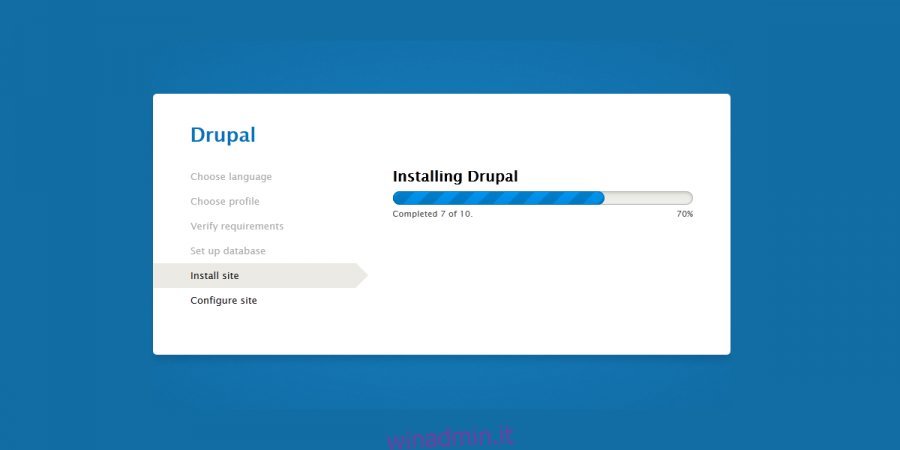
Drupal è tutto configurato e pronto per l’uso. Il passaggio successivo consiste nell’eseguire ed eseguire lo script di installazione di Drupal. Il software ti guiderà attraverso la creazione di un account e farà funzionare tutto correttamente.
Quando Drupal sarà completamente configurato, sarai in grado di creare il tuo nuovo sito web!
